Im November 2023 wurde die Version 9.0.6 der Sage 100 veröffentlicht. Nun ist die Zeit gekommen, sich einmal die Neuerungen in dieser Version genauer anzuschauen. Auch zu dieser Version möchte ich Ihnen die Neuerungen getrennt nach den Applikationen vorstellen. In diesem Blogbeitrag die übergreifenden Neuerungen. Die Änderungen in den Applikationen finden Sie hier:
Die Beschreibung der Neuerungen erhebt nicht den Anspruch der Vollständigkeit, hier möchte ich mich auf die wesentlichen Änderungen aus Anwendersicht beziehen. Die umfassende Dokumentation zu allen Änderungen finden Sie wie immer in der Beschreibung des Liveupdates zur Sage 100 Version 9.0.6.
Muss man das Update machen und wann?
Schon bei der Beantwortung dieser Frage, gibt es sicher sehr unterschiedliche Standpunkte. Einige Anwender oder IT-Betreuer sind der Meinung man solle warten, einige machen das Update sofort. Es gibt also keine generelle Aussage. Die Version 9.0.6 ist jedoch die Version, die Ihnen in späterer Folge (Dezember 2023) das Update zur Umsatzsteuervoranmeldung 2024 bereitstellen wird. Dies wird nicht in den vorherigen Versionen erfolgen! Zum Jahresende werden Sie also diese Version einsetzen müssen, um die Umsatzsteuervoranmeldung 2024 erstellen zu können. Sage hat mit dieser Version auch einige Performance-Updates vorgenommen, die sich auf die Darstellung der Listen-, Diagramme, und Baumelemente beziehen. Vielleicht ist das ja schon ein Argument für das schnelle Update
Hinweis:
Auch wenn die Verfahrensweise eines Liveupdates immer recht einfach beschrieben wird und der Eindruck entsteht, dass man dies selbstständig durchführen kann, so empfehle ich Ihnen immer die Unterstützung Ihres IT-Beauftragten oder des Sage Partners. Anpassungen und Erweiterungen, die nicht von Sage kommen, müssen vorher auf ihre Kompatibilität zur Version 9.0.6 geprüft werden.
Update auf Version 9.0.6
Diese Version wird Ihnen durch das Liveupdate der Sage 100 bereitgestellt. Das Liveupdate aktualisiert Ihre Installation und legt die benötigten Update-Dateien für Windows Komponenten im Unterverzeichnis Temp ab. Nachdem der Server aktualisiert wurde, erfolgt die Aktualisierung der Clients beim nächsten Programmstart. Wie bei jedem Liveupdate können Sie während der Aktualisierung in der Sage 100 arbeiten.
Nach der Durchführung des Liveupdates muss die Datenbank im Administrator der Sage 100 aktualisiert werden. Wie immer können Sie dies über die rechte Maustaste Datenbank aktualisieren vornehmen. Beim Start des Administrators werden Sie darauf hingewiesen, dass die Intrastat-Grundlagen und die Postleitzahlen in der globalen Datenbank neu eingespielt werden müssen. Auch dafür nutzen Sie im Administrator im entsprechenden Bereich die rechte Maustaste.
Applikationsübergreifende Änderungen
In den Vorgängerversionen wurden die Benutzereinstellungen über die Symbolleiste vorgenommen. Nun sind diese auch im Grundlagenbereich im Hauptmenü zu finden. Neue Masken gibt es auch in diesem Bereich, welche Ihnen die Anpassung ermöglicht und Sie damit auch die Feldreihenfolge selbst definieren können. Die Rechteverwaltung in diesem Bereich ist damit sehr detailliert möglich.
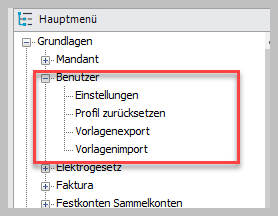
Der Umfang der Einstellungsmöglichkeiten ist unverändert, Sie können allgemeine und applikationsspezifische Grundlagen festlegen. Beachten Sie, dass die Applikations-Einstellungen sich beim Aufruf aus der Warenwirtschaft und dem Rechnungswesen unterscheiden.
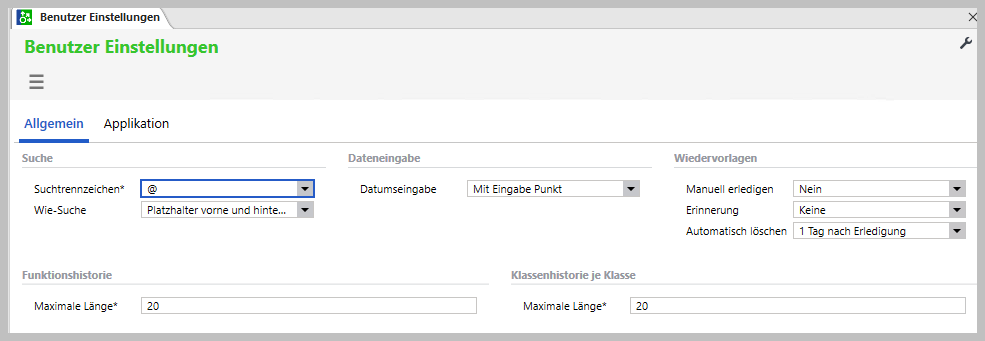
Im Bereich der Grundlagen -> Benutzer können Sie auch Ihre vorgenommenen Einstellungen und Änderungen gesammelt über den Menüpunkt Profil zurücksetzen in den Auslieferungszustand der Sage Software bringen. Sie entscheiden im Dialog, welchen Bereich Sie zurücksetzen möchten:
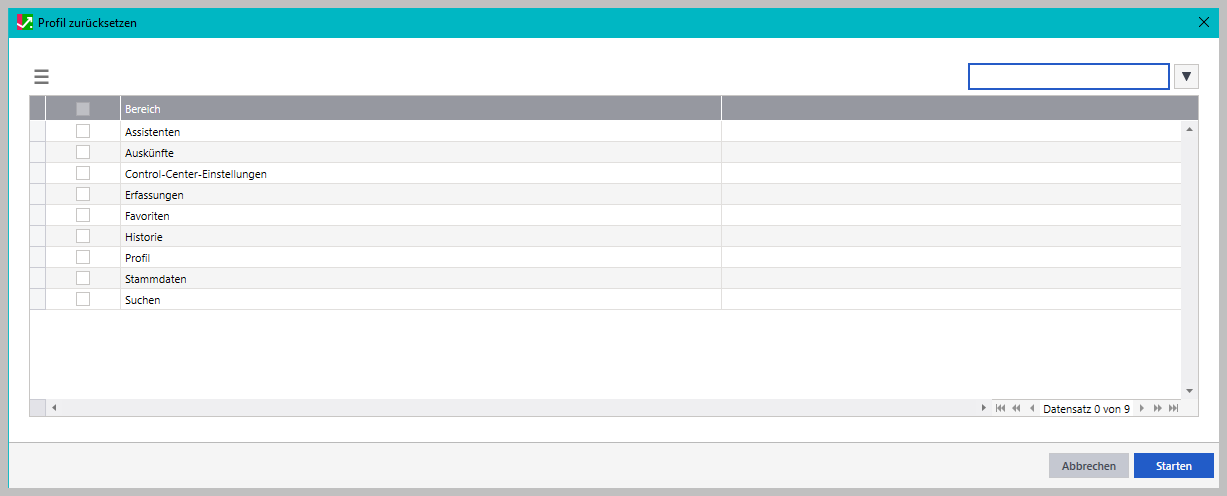
Der Vorlagenexport im Grundlagenbereich steht Ihnen auch mit den neuen Masken nun zur Verfügung. Wenn alle Applikationsfenster geschlossen sind, können Sie Ihre angepassten Masken, Auskünfte oder Favoriten an andere Anwender der Sage 100 über eine Exportdatei weitergeben.
Sie legen den Namen und den Speicherort der Vorlagendatei fest und hinterlegen ein Memo zur Beschreibung des Exports:
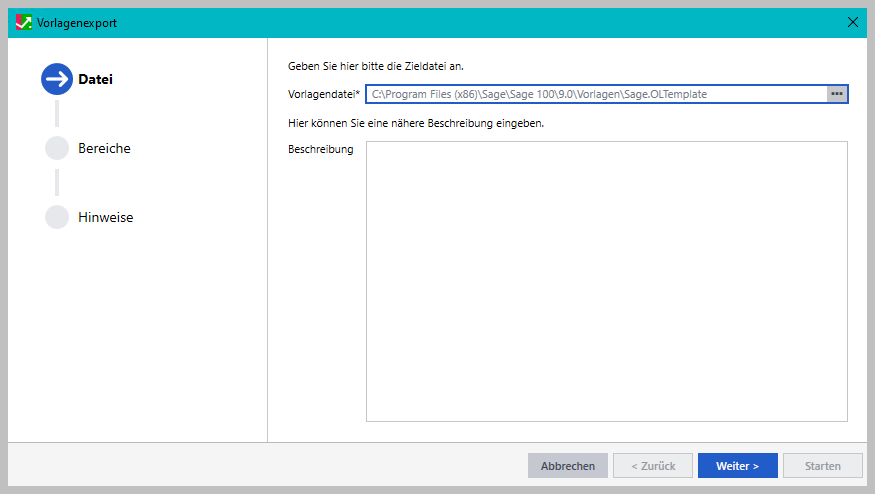
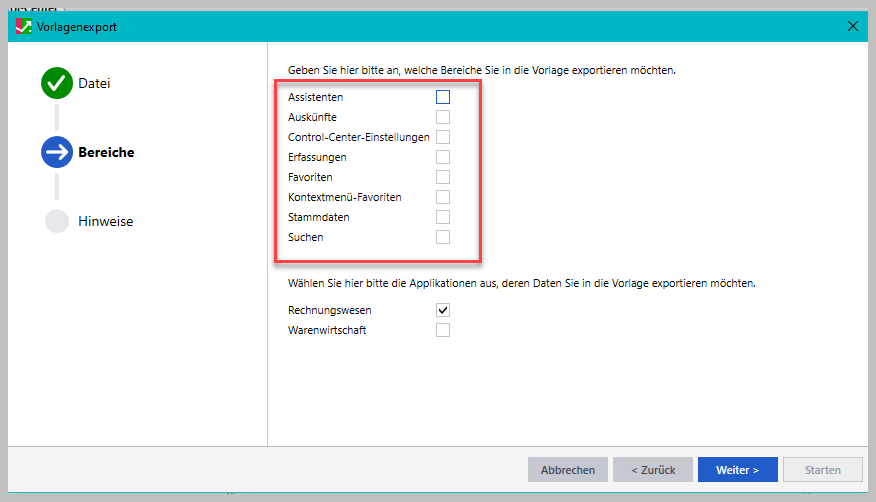
Beim Vorlagenimport können Sie eine Template-Datei einlesen und damit Ihre Einstellungen überschreiben.
Hinweis:
Mit dem Einlesen einer neuen Vorlagendatei werden Ihre Anpassungen, Änderungen, Filter usw. in dem Bereich überschrieben. Sichern Sie ggf. vorher Ihre Anpassungen.

